Poznámka: Tento článok už splnil svoju úlohu a čoskoro ho odstránime. S cieľom predísť hláseniam Stránka sa nenašla odstraňujeme známe prepojenia. Ak ste vytvorili prepojenia na túto stránku, odstráňte ich, spoločne tak prispejeme k prepojenému webu.
Existujú dva spôsoby, ako zabezpečiť, aby sa prezentácia vytvorená v PowerPointe 2007 alebo novšej verzii otvorila v PowerPointe 2003 alebo v staršej verzii:
-
V PowerPointe 2007 alebo novšom: Uložte prezentáciu vo formáte súboru programu PowerPoint 97-2003 (. ppt).
-
V PowerPointe 2003 alebo staršej verzii: nainštalujte pre svoju verziu PowerPointu aktualizácie a konvertory, ktoré vám umožnia zobraziť novší formát súboru (.pptx).
Uloženie prezentácie ako súboru programu PowerPoint 97-2003
-
V PowerPoint 2013 alebo novšiu verziu otvorte prezentáciu, ktorú chcete otvoriť pomocou PowerPointu 97-2003.
-
Kliknite na položku súbor > Uložiť ako a vyberte, kam chcete prezentáciu uložiť.
-
Do poľa Názov súboru zadajte názov prezentácie alebo ponechajte existujúci názov bez zmeny, ak ho chcete použiť.
-
V položke Uložiť vo formáte kliknite na položku Prezentácia programu PowerPoint a potom kliknite na položku Prezentácia programu PowerPoint 97-2003.
-
Kliknite na tlačidlo Uložiť.
Súbor sa uloží ako prezentácia programu PowerPoint 97-2003 (.ppt), ktorú možno otvoriť v programoch PowerPoint 97 až 2003.
Poznámky: Ďalšie informácie o práci s rozličnými formátmi súborov nájdete v téme Otvorenie prezentácie vytvorenej v inej verzii PowerPointu. K dispozícii je aj téma Kontrola možnosti otvorenia prezentácie PowerPointu 2013 pomocou PowerPointu 2003 alebo staršej verzie.
-
V PowePointe 2007 alebo PowerPointe 2010 nie je potrebné na otvorenie súborov vytvorených v novších verziách použiť položku Uložiť ako. Formát súboru (. pptx) je už kompatibilný s PowerPoint 2013 a novšími verziami.
-
Prezentácia vytvorená v PowerPoint 2013 alebo novších verziách môže stratiť niektoré funkcie a efekty pri ukladaní v PowerPointe 2003 alebo v staršej verzii. Je to preto, lebo tieto funkcie a efekty neboli v starších verziách PowerPoint k dispozícii. Informácie o funkciách, ktoré sa môžu stratiť, nájdete v téme funkcie programu PowerPoint vydané v programe 2013 alebo novšie verzie sa v starších verziách správajú inak.
-
Grafické prvky SmartArt a niektoré vizuálne objekty, ktoré sú k dispozícii v nových verziách PowerPointu, nie sú dostupné v PowerPointe 97 – 2003. Keď súbor uložíte vo formáte súboru PowerPoint 97-2003, grafické objekty sa konvertujú na bitové mapy, v ktorých je zachovaný vzhľad, ale majú obmedzené možnosti na vykonávanie úprav a zmien.
-
-
V PowerPoint 2010 otvorte prezentáciu, ktorú chcete uložiť ako súbor programu PowerPoint 97-2003.
-
Kliknite na súbor > Uložiť ako.
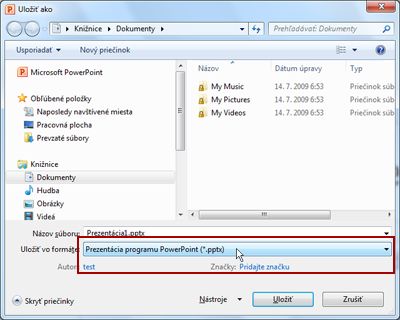
-
Do poľa názov súboru zadajte názov prezentácie alebo prijmite navrhovaný názov súboru.
-
Na navigačnom panelivyberte umiestnenie, do ktorého chcete prezentáciu uložiť, alebo Neprijímajte navrhované umiestnenie.
-
Napravo od položky Uložiť vo formátekliknite na položku Prezentácia programu PowerPointa vyberte položku Prezentácia programu PowerPoint 97-2003.
-
Kliknite na tlačidlo Uložiť.
Súbor sa uloží ako prezentácia programu PowerPoint 97-2003 (.ppt), ktorú možno otvoriť v programoch PowerPoint 97 až 2003.
Dôležité: PowerPoint 97-2003 nerozpozná grafiku SmartArt ani novšie vizuálne objekty, ktoré sú k dispozícii v PowerPoint 2010, a skonvertuje ich na bitové mapy, aby zachovali ich vzhľad. Niektoré aspekty bitmapy, ako napríklad Hrúbka čiary, Farba výplne a iné PowerPoint 2010 špecifické vlastnosti, nie je možné zmeniť.
-
V Office PowerPoint 2007 otvorte prezentáciu, ktorú chcete uložiť ako súbor programu PowerPoint 97-2003.
-
Kliknite na tlačidlo Microsoft Office

Zobrazí sa dialógové okno Uložiť ako.
-
Do poľa názov súboru zadajte názov prezentácie alebo prijmite navrhovaný názov súboru.
-
V zozname Uložiť do vyberte umiestnenie, do ktorého chcete prezentáciu uložiť, alebo prijmite navrhované umiestnenie.
-
Kliknite na tlačidlo Uložiť.
Súbor sa uloží ako prezentácia programu PowerPoint 97-2003 (.ppt), ktorú možno otvoriť v programoch PowerPoint 97 až 2003.
Dôležité:
-
Prezentácia vytvorená v Office PowerPoint 2007 môže stratiť niektoré funkcie a efekty pri ukladaní v PowerPointe 2003 alebo v staršej verzii. Je to preto, lebo tieto funkcie a efekty neboli v starších verziách programu PowerPoint k dispozícii.
-
PowerPoint 97-2003 nerozpozná nové grafické prvky SmartArt a vizuálne objekty, ktoré sú k dispozícii v Office PowerPoint 2007, a skonvertuje ich na bitové mapy, aby sa zachoval ich vzhľad. Niektoré aspekty bitmapy, ako napríklad Hrúbka čiary, Farba výplne a iné Office PowerPoint 2007 špecifické vlastnosti, nie je možné zmeniť.










